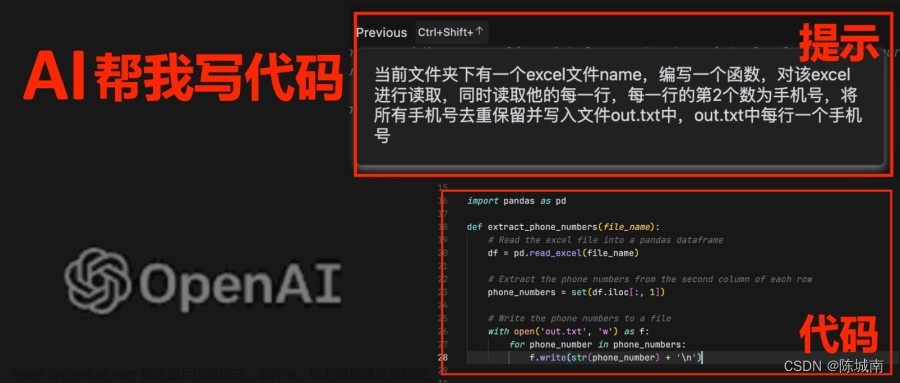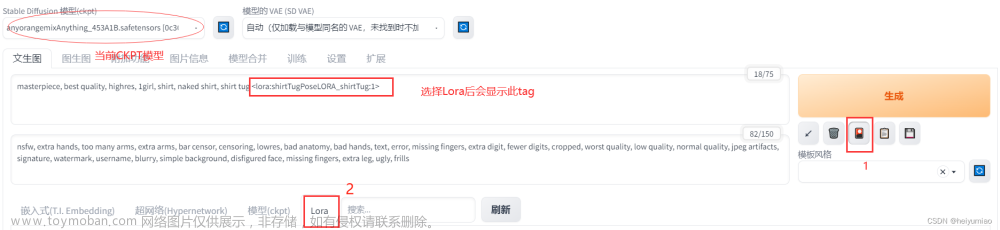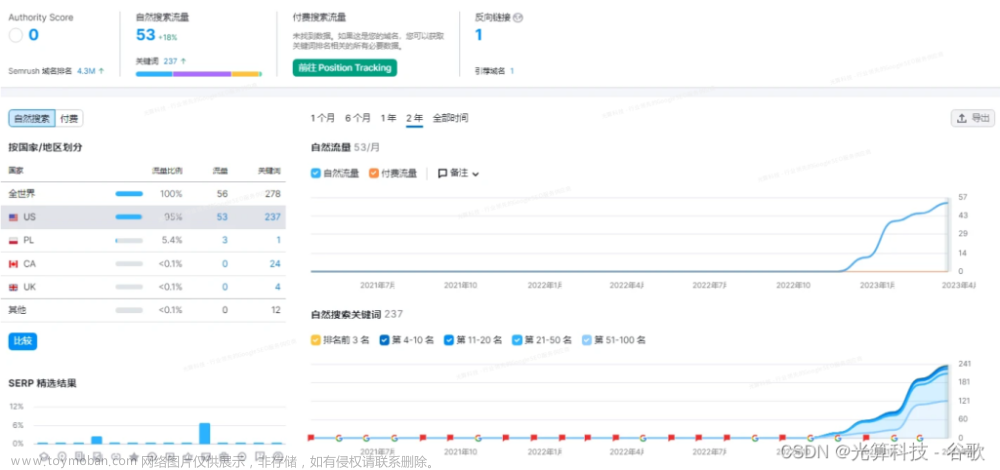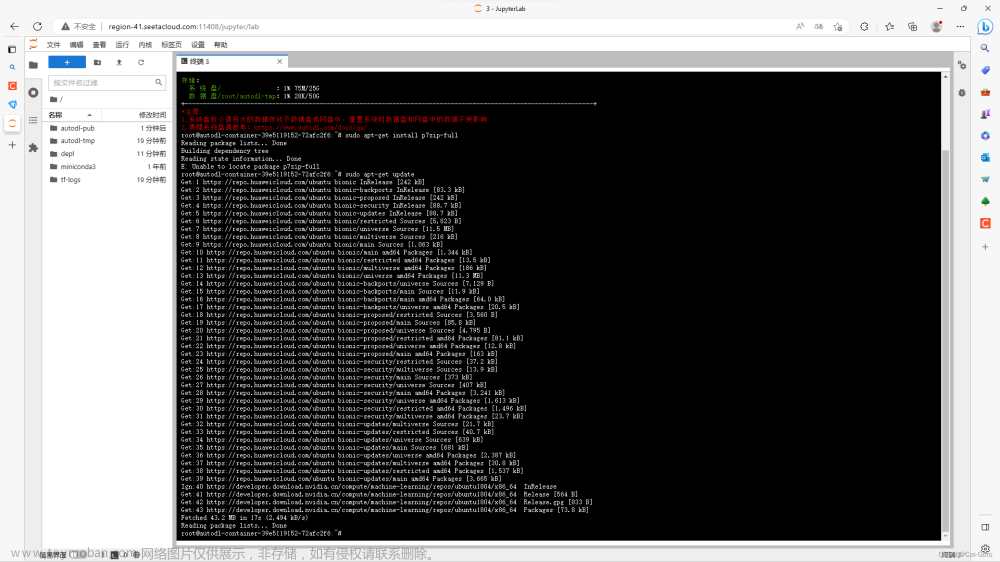首先,你需要准备的:
一个谷歌账号,clash for Windows。
1,实验账号
你可以通过各种途径,拼多多或者淘宝亦或是奇奇怪怪的网站(注意好自己个人隐私)购买一个自带信息的实名谷歌账户,因为新规是一定实名的,而且我们理论运用时间不会超过5小时,只要能稳定5小时在线其实就可以。
2,clash
还是,我推荐小猫,因为一些原因,不能详细写出,需要自行准备,或者改日我再写一篇简介。
具体教程
1,第一步,大量简单的准备工作
先打开你的全局代理
位于第二个选项卡的第一个(Proxies),选择Global,除了direct以外延迟最低的一个连接即可。
然后再打开你的谷歌浏览器(因为先登录浏览器再代理会要求重启生效),登陆你准备的谷歌账号,我们来说做一下页面工作,炼丹我们一共需要准备三个页面,我们慢慢来说,首先打开谷歌云盘,然后点开My Drive
https://drive.google.com/drive/my-drive
通常情况下,下面是空的,我这个是用过一次了,,我们可以右键,新建一个model文件夹。
这里可以先说一下这三个文件夹都是负责什么的。
第一个文件夹下是脚本,众所周知我们云盘炼丹所用的是一个调用程序的脚本,那我们引入这个之后为了方便下次继续,需要保存一个副本,下次我们就可与打开直接练了。
第二个就是我们刚才建的文件夹啦。你可以通过将需要练习的外置模型上传或者从外界用命令下载到该位置,那么我们就可以使用该模型进行出图啦,注意这个下面是.ckpt结尾的文件,一般放一个就可以了。建议是贴合自己需求,练大模型无所谓,如果是练embeddings(.pt文件)那建议是贴合你所练习的东西,比如你练建筑,可以放建筑的大模型,你画人,就放人的大模型。
第三个就是我们软件的本体了,和你所使用的的本地版结构一样,不过这个在引入lora模型的时候有点问题,非必要不建议整,最后,这个和第一个文件夹一样,都不需要我们自己创建。
那么,你现在可以把自己想练习先传到model里了,拖拽即可,然后保持这个页面不要动,新开一个页面。
https://colab.research.google.com/drive/1mWnBjKwF5DvNVk-DbWfqV50kYWaMHv68
然后我们对这个页面进行操作。点开文件,上传笔记本。
选到github,输入这个
https://github.com/TheLastBen/fast-stable-diffusion/blob/main/fast_stable_diffusion_AUTOMATIC1111.ipynb
然后点击空白位置,会加载一下,选择第二个。(点一下)
附图:
这样,脚本就下载完了,我们正常使用的时候依次点击即可,一个加载完了点下一个,因为现在我们没有软件,我们需要全运行一次来获取sd文件夹,从第一个开始,点击代码左上角的播放键
依然运行,选择允许连接谷歌云盘,选择登陆账号,最后滑到下面,点击allow。
然后你会发现页面右边侧边栏有三个绿点。
这里我们选择查看资源
由于是没被使用过的新号,也没有订阅,你应该显示这个页面
你需要确保使用的是gpu模式,也就是三个框框都有显示(默认都是gpu),否则请点击下边更改即可。

然后我们回到主界面,继续操作脚本。点击如下位置
点击三个黑点,选择复制文件路径
在你页面代码的这个位置,粘贴刚才复制的东西
然后我们的工作就准备完了,从第一个开始,依次从上到下依次运行每段脚本就可以了,最后一个不要运行。
注意:你需要等待上一个运行完再运行下一个。
在全部运行完成之后选择断开连接并删除运行时,减少一下时间损耗,在你后续使用的时候,大约以3小时为基准,建议删除重开一次。那么回到本文里来,我们断开之后不要关闭这个页面。
返回刚才的云盘页面,如果你不小心关掉了,我这里再写一次。
https://drive.google.com/drive/my-drive
如果没关掉的话刷新页面,你就可以看到sd文件夹了,我们翻开这个文件目录,可以发现是和我们本地端一样的,那么给没有本地端的讲一下这个目录,这个文件夹下放的是我们的embeddings训练模型,如果你需要练习的话可以上传在这里,记得是.pt文件哈。
2,第二步,炼丹
其实到这里已经没什么好说了啦。炼丹教程可以参考我前文所讲,大模型的训练就是单纯重复生成图片即可。不过还是象征性的补充一下好了。
ps:这是那篇文章的链接
https://blog.csdn.net/qq_55332182/article/details/129954483
我们返回脚本页面,从上到下全部依次运行依次即可,最后一个脚本运行结束,代码运行页面会有网站显示,点击进入就可以打开webui页面了,你可以去b站参考一些up怎么玩这个软件,炼丹也可以了,不过偶尔脚本页面需要人机验证(防止你白嫖,但其实并没有什么用,差不多一个半小时或者两个小时会有一次),你需要注意的是全程开启全局代理,如果你网络不好可能出现各种奇奇怪怪的问题,不过我是没遇到啦。
在一次完美运行之后,记得保存副本,下一次你可以通过这个副本直接开始炼丹。到此你My Drive下面就有之前出现的三个文件夹了。
最后的最后,我补充一下我的em练习文章,如果你是用这种方法进行的炼丹,需要注意练习素材文件位置的填写
你的这个位置是需要填写你的云盘位置,也就是你在云盘新建一个文件夹,然后上传你需要的文件,最后把这个文件夹的路径复制到这里就可以啦。文章来源:https://www.toymoban.com/news/detail-514761.html
最后的最后!
感谢你看到这里,第一次写这么长的教程。。比以前水小说都长,有什么问题可以留一个言,这篇文章已经相当详细了,有炼丹交流问题可以私聊。文章来源地址https://www.toymoban.com/news/detail-514761.html
到了这里,关于关于谷歌云盘里炼丹的保姆教程的文章就介绍完了。如果您还想了解更多内容,请在右上角搜索TOY模板网以前的文章或继续浏览下面的相关文章,希望大家以后多多支持TOY模板网!